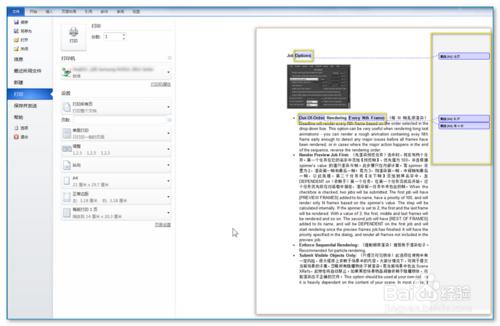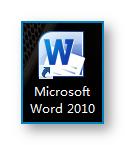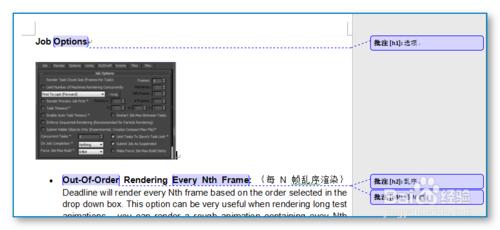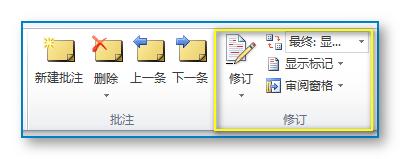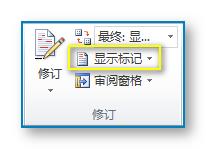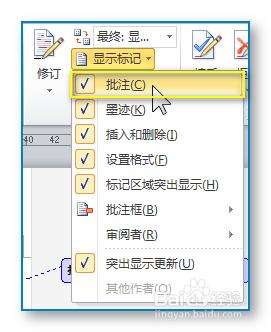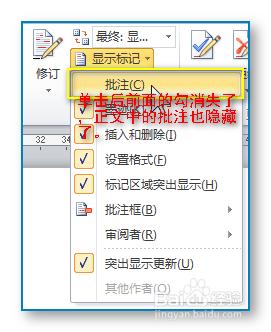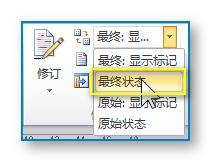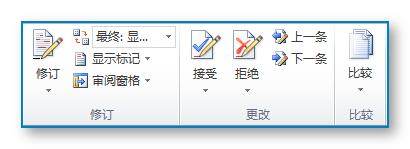前面講了怎樣在WORD文件中新增批註,使別人能夠充分理解你的文件。
我們已經分享了新增和刪除批註的操作。
有些朋友就會發現一個問題,就是想要列印這個文件時,批註同樣會被打印出來,直接影響了整個文件的排版,就像下面這個圖片。
那麼又不想刪除批註,要怎麼辦呢?
方法/步驟
開啟一個已經設定好批註的檔案。
還是用上次的示例:)。
右邊是我們捨不得刪除的批註,那麼要做的,就是把它們隱藏起來,這樣列印時就不會顯示批註了。
這時,需要用到批註旁邊的“修訂”功能。
可以這樣講,“批註”相當於“修訂”的一種標記。
點選顯示標記,第一個就看到了“批註”。
單擊,正文中的批註就隱藏起來了。
此時再去列印,就看不見批註了(自行測試)。
還有一種隱藏批註的方法是“最終狀態”
展開,點選“最終狀態”,正文中的批註就隱藏起來了。
要顯示批註,就點選“最終:顯示標記”。
這個顯示、隱藏批註,只是“修訂”的一個小功能而已。